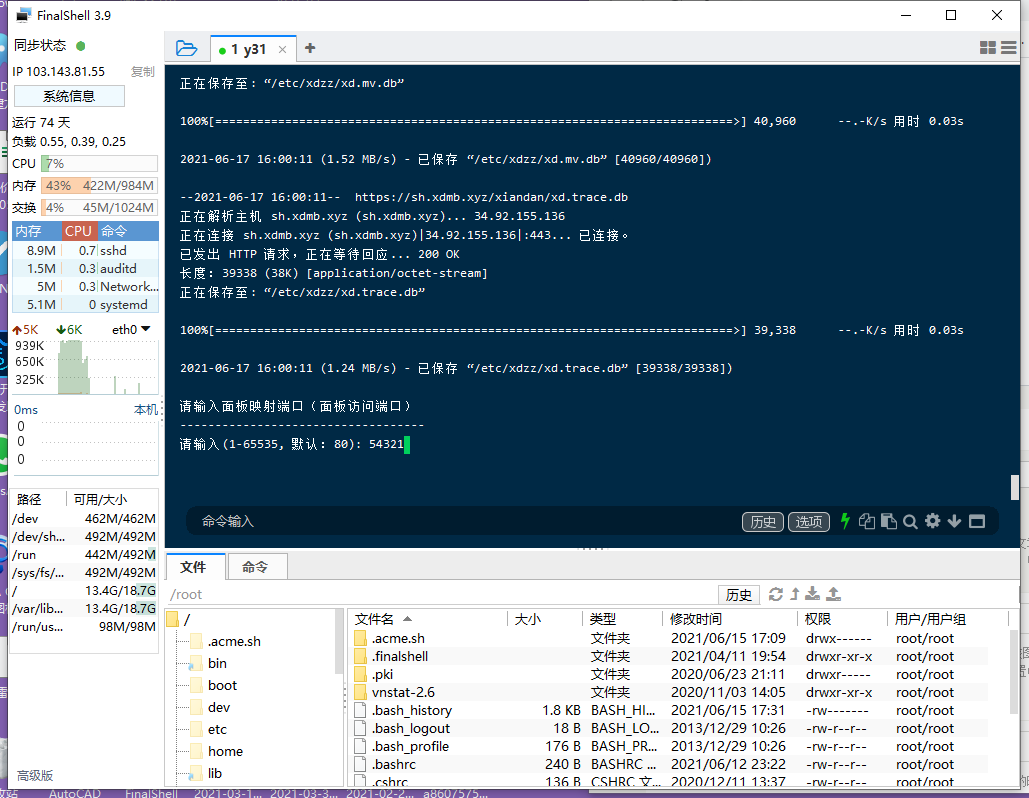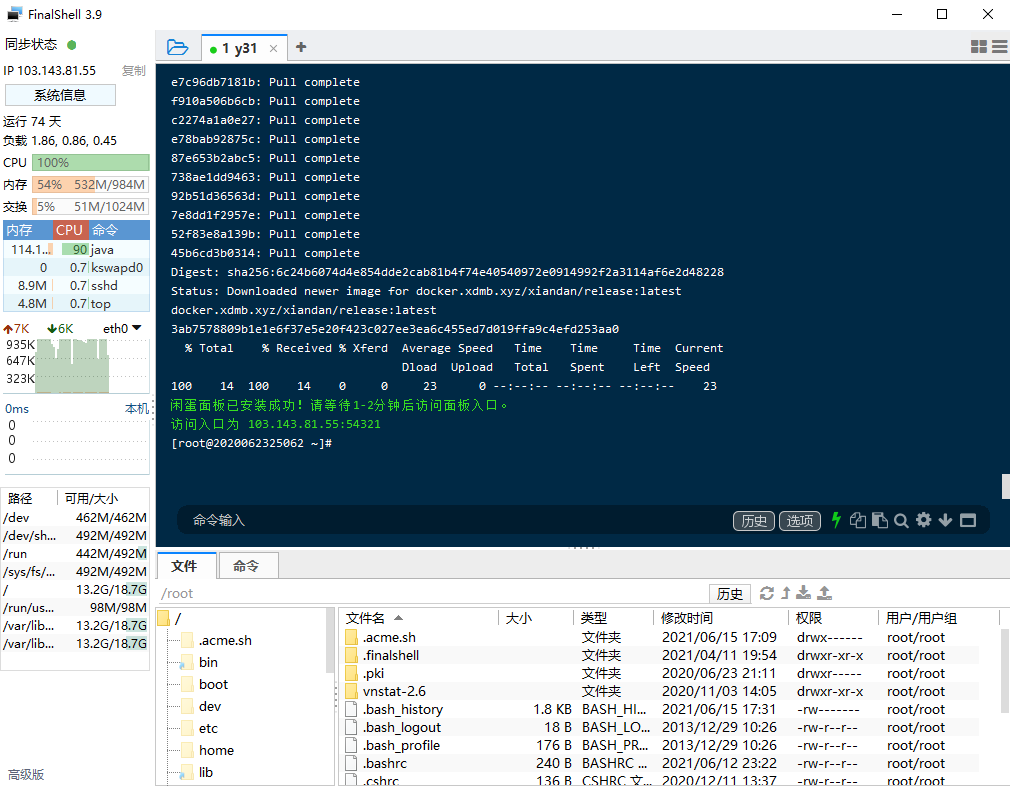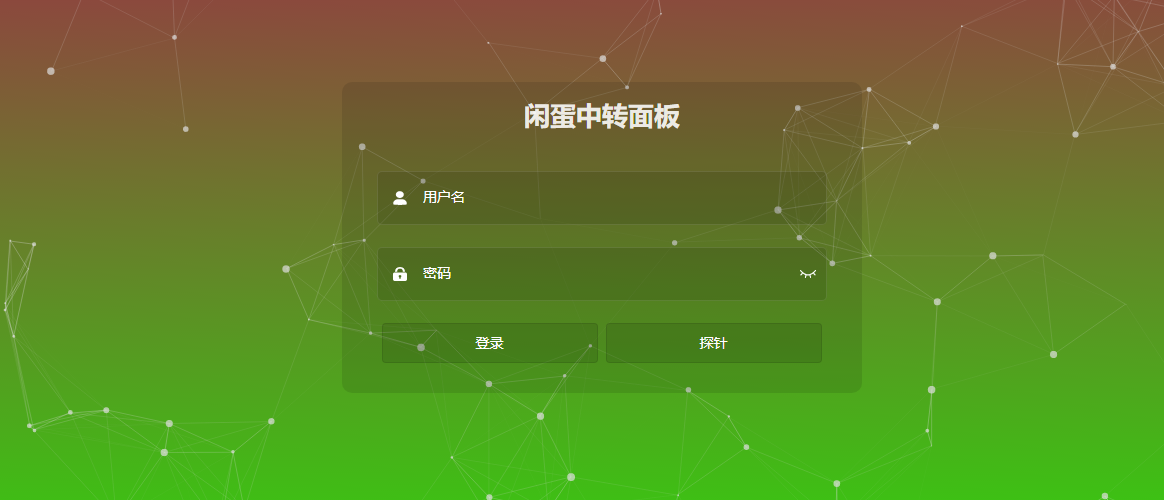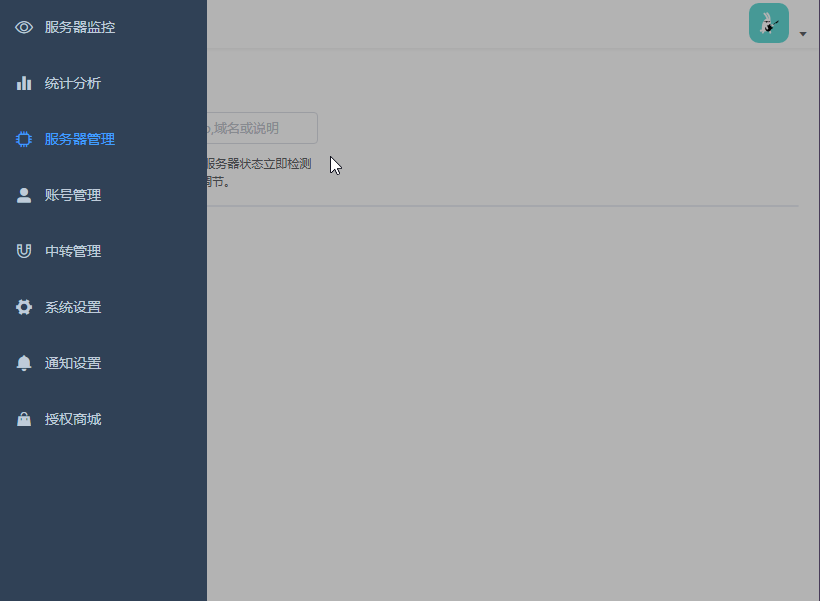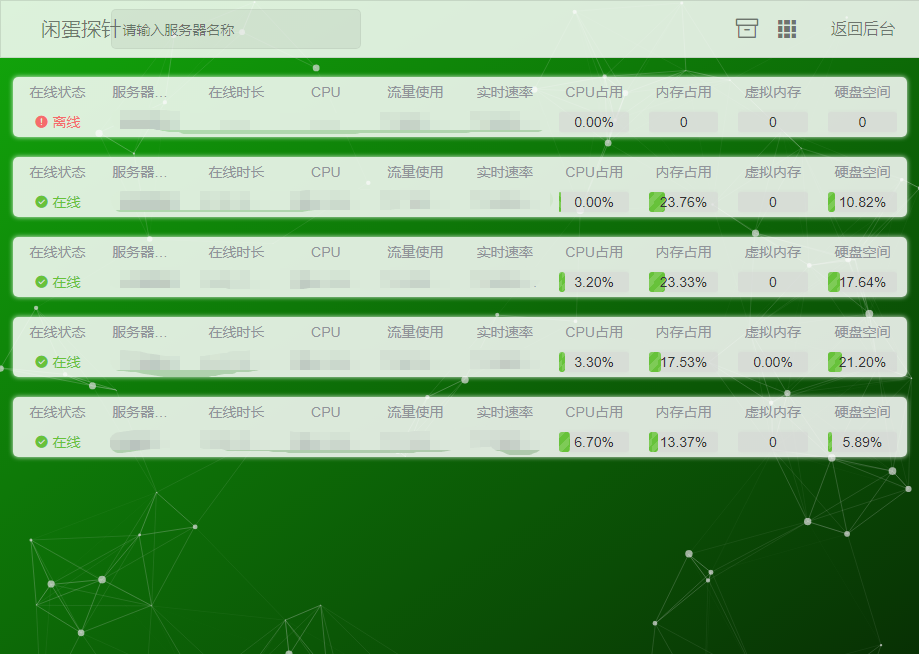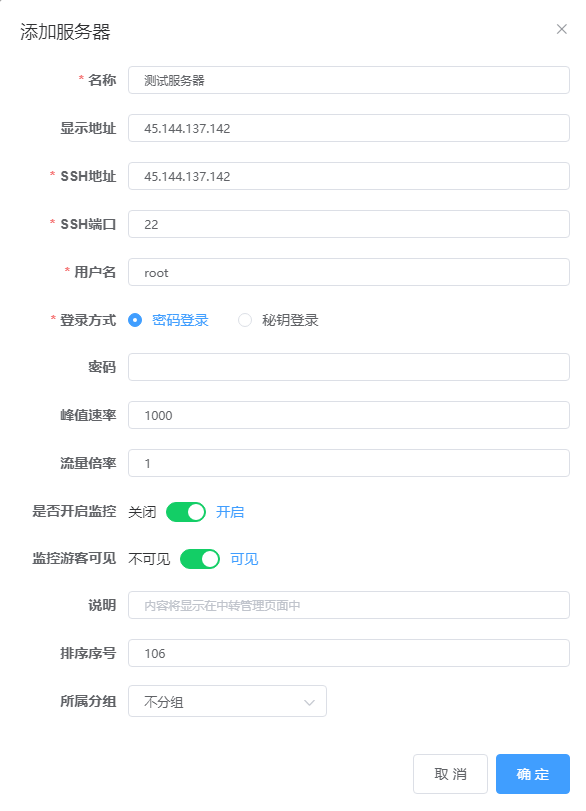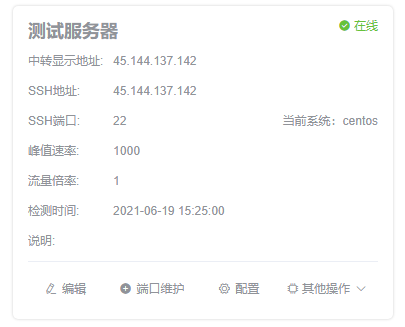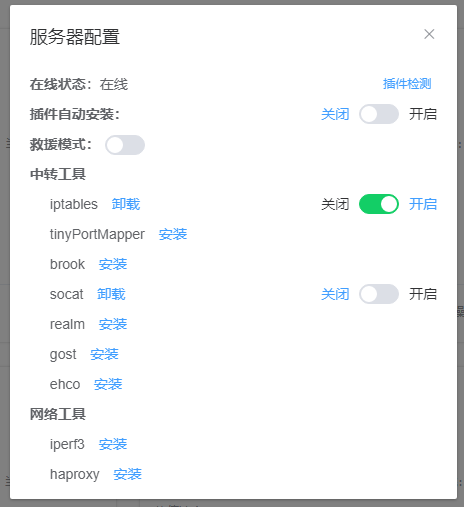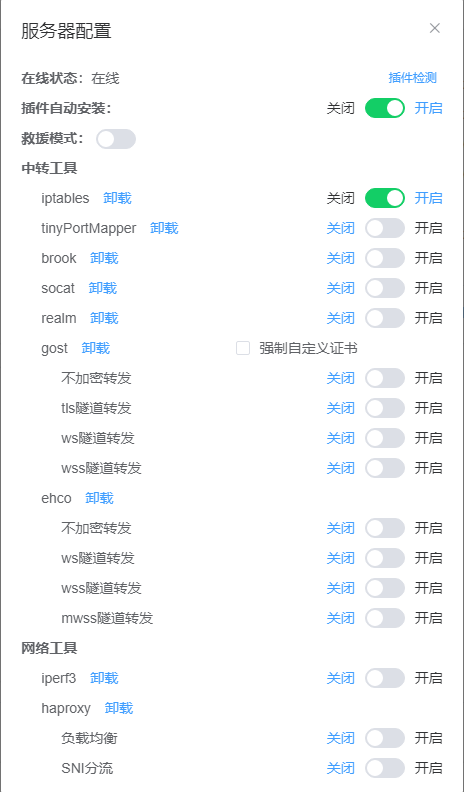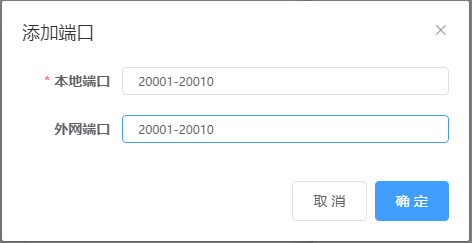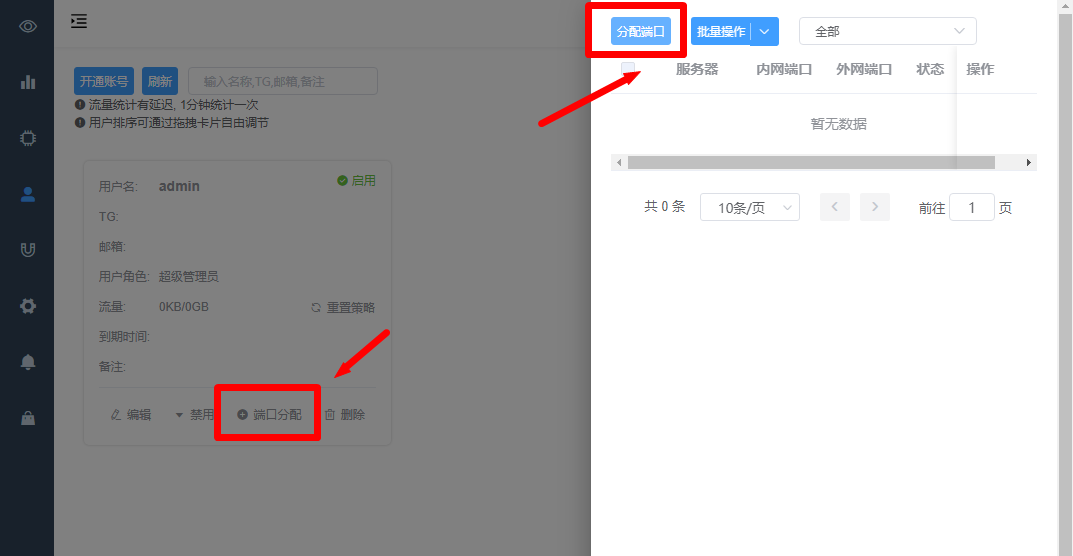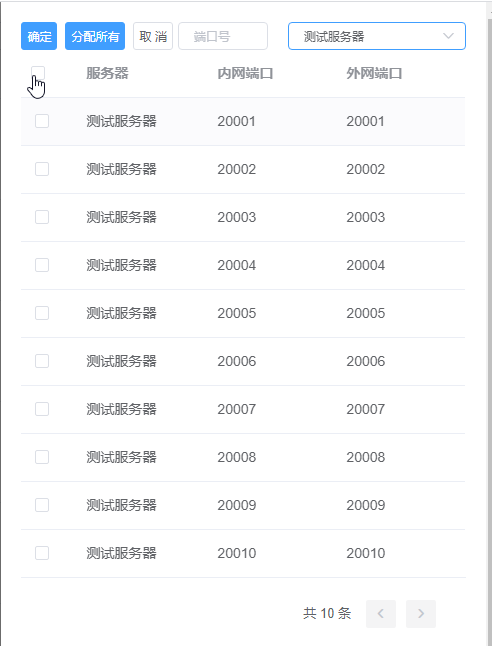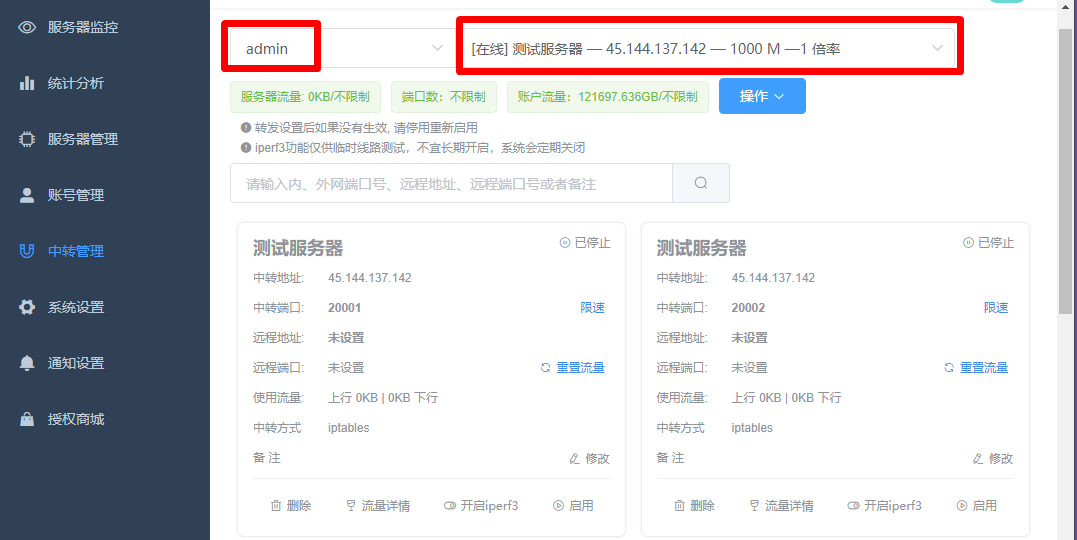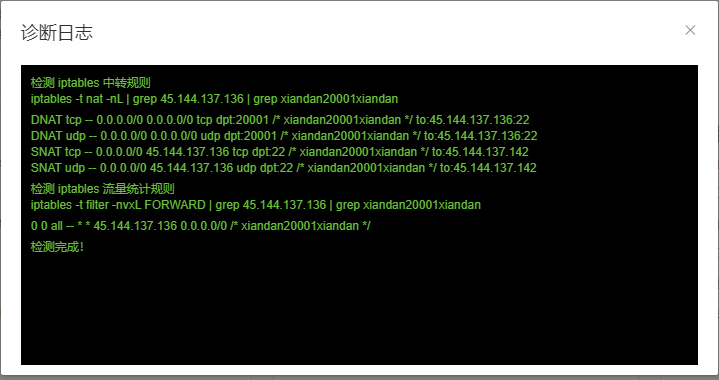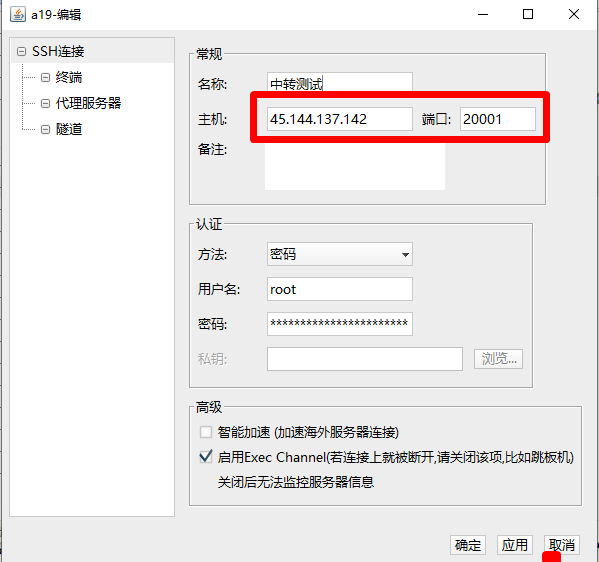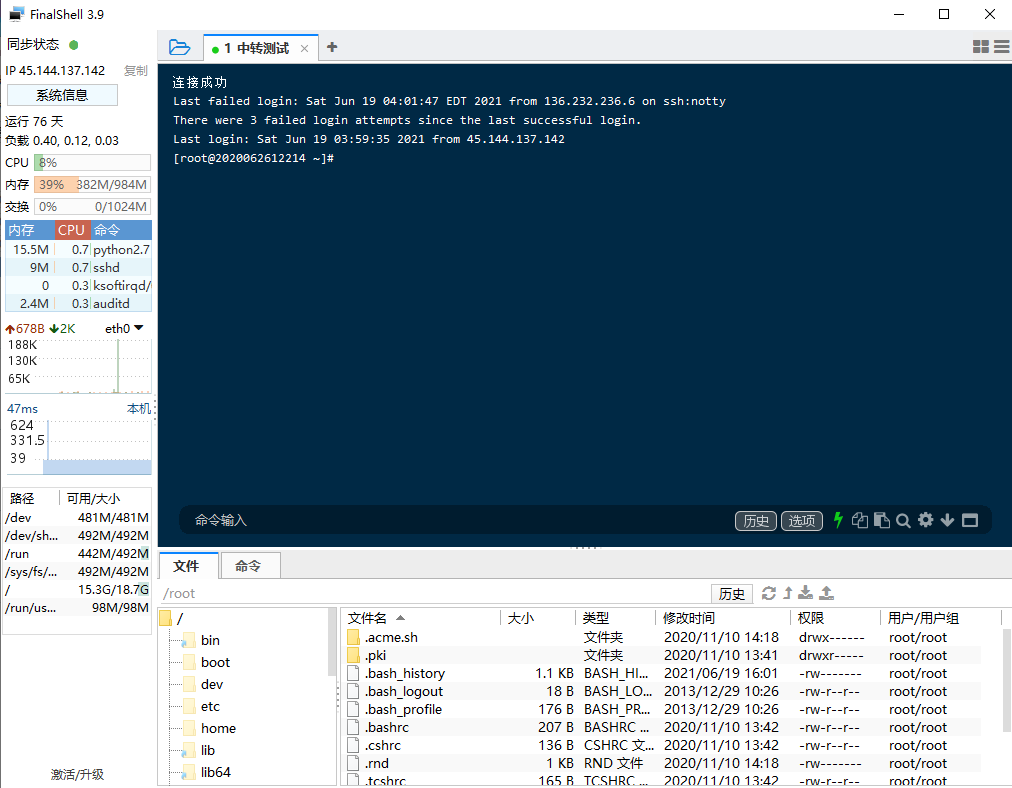闲蛋中转面板超完全使用教程
闲蛋中转面板
闲蛋中转面板是在原作者的面板基础上noobcfy大佬二次开发的一款多协议中转面板,首次开放公测发布于全球主机交流论坛。
官方介绍:
本系统基于闲蛋中转面板 1.0.7 源码,二次开发,并取得原作者授权(本人在原版也曾是开源贡献者)。
系统介绍:
- 支持多种转发方式
- 流量收集重做 区分上下行
- 新增插件管理模式
- 新增一键救援模式
- 多服务器、多用户、多端口管理
- 自动化达量停机、超时停机
- 轻量平台式管理,中转机无被控,无机型要求 nat、vps、vds、杜甫均可使用
- 一键脚本安装、更新 ,无门槛 上手快
目前我自己也搭建过使用了一段时间,确实比以往的脚本方式方便了很多,很多功能都可以一键完成。
下面给介绍下安装和使用方法(截止到本文发布时间的闲蛋版本为v 1.4.0)。
安装教程
推荐使用官方一键安装脚本
官方一键升级脚本
准备一台vps,推荐配置1c1g即可。通过一键脚本安装。
中途会要求输入面板映射端口。我自己就添加了54321。
安装速度取决于你的机器性能和带宽,接下来就是耐心等待了。
安装完毕后耐心等待几分钟才能访问。访问地址就是 IP:端口号,默认的账号和密码都是admin
面板界面介绍
上手教程
1. 添加服务器
下面添加一台服务器并添加转发。
点击服务器管理,添加服务器
添加完毕后会以卡片的形式显示出来
3. 安装插件
点击配置会显示插件,免费版只能使用iptalbe,付费版可以使用下面更多的插件工具。
下图展示了,所有插件全部安装完毕后的功能(注意安装好插件必须开启,后面才能使用,安装好插件,如果关闭状态下也是无法使用的)
根据你的需求来决定使用哪些插件。
4. 添加服务器端口
回到卡片页面,点击服务器上的端口维护,点击添加,最后点击确定。
5. 端口分配
点击账号管理,默认的只有admin账户,如果你只是自用可以把服务器端口分配给admin账户即可,如果你想给别人分配,点击开通账号,新建一个用户即可。
点击你想分配的账号卡片上的端口分配,然后点击弹出菜单中的分配端口
在右侧菜单中选择你刚刚添加的服务器,在选择你要分配的端口,如果全部添加选择分配所有即可
6. 添加转发
点击中转管理,顶部左侧admin处可以选择账号,右侧可以选择服务器。选择好刚刚添加好的服务器后,下方会展示出10个刚刚我们添加的10个端口信息。
选择一个端口卡片,点击启用,选择好中转插件(注意服务器安装好的插件必须在服务器管理中开启,此处才会显示),这里我们中转一个被墙了的ip的22端口做测试。
点击确定后,点击故障检测查看,没有显示故障就代表中转成功。
在finalshell里添加好中转后的地址和端口。
成功连接
其他学习: